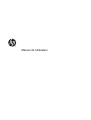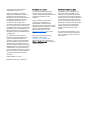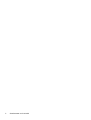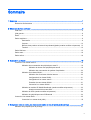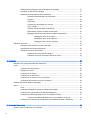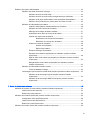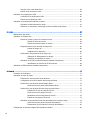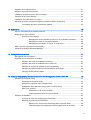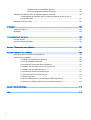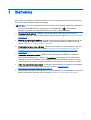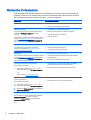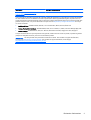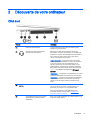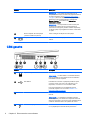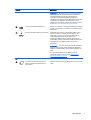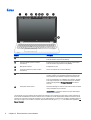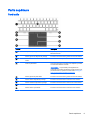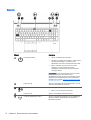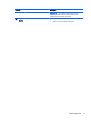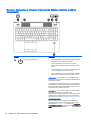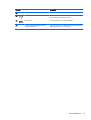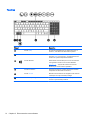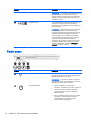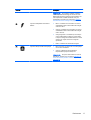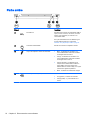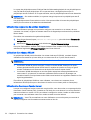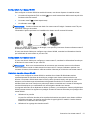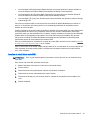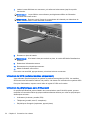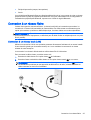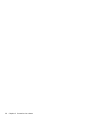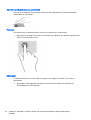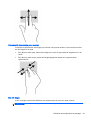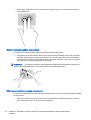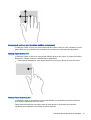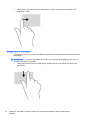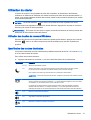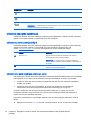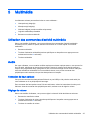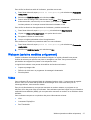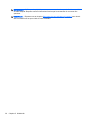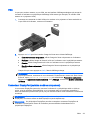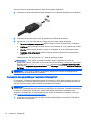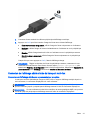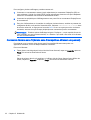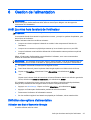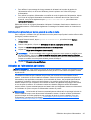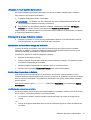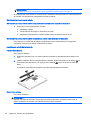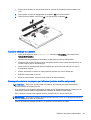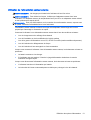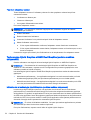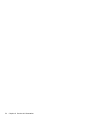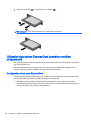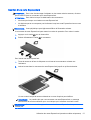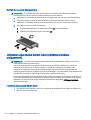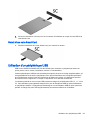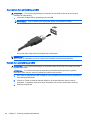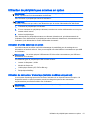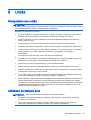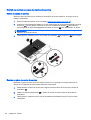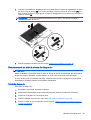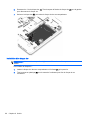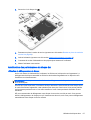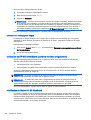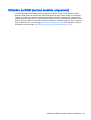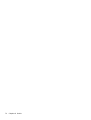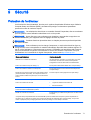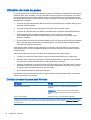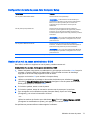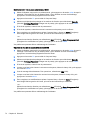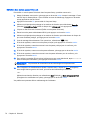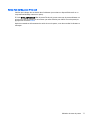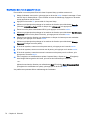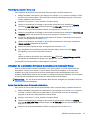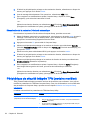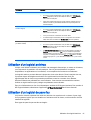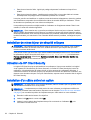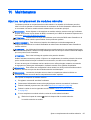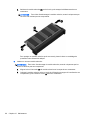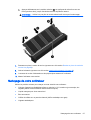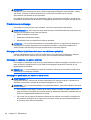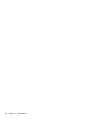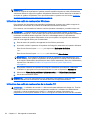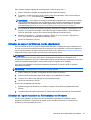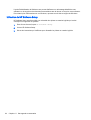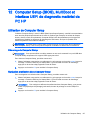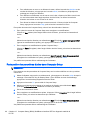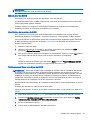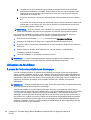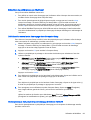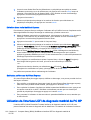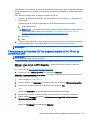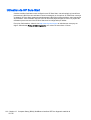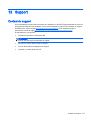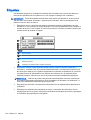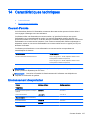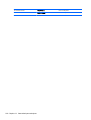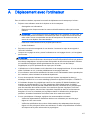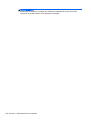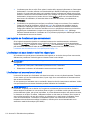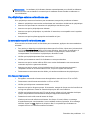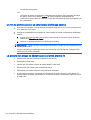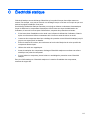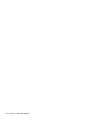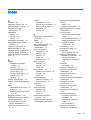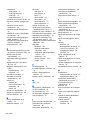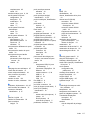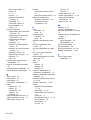HP ZBook 15 G2 Mobile Workstation Manuel utilisateur
- Catégorie
- Des cahiers
- Taper
- Manuel utilisateur
Ce manuel convient également à

Manuel de l'utilisateur

© Copyright 2014 Hewlett-Packard
Development Company, L.P.
AMD est une marque commerciale
déposée d'Advanced Micro Devices, Inc.
aux États-Unis et dans d'autres pays.
Bluetooth est une marque détenue par son
propriétaire et utilisée sous licence par
Hewlett-Packard Company. Intel et
Centrino sont des marques d'Intel
Corporation aux États-Unis et dans d'autres
pays. Le logo SD est une marque de son
propriétaire. Java est une marque déposée
aux États-Unis de Sun Microsystems, Inc.
Microsoft et Windows sont des marques
déposées du groupe de sociétés Microsoft
aux États-Unis.
Les informations contenues dans ce
document peuvent être modifiées sans
préavis. Les garanties relatives aux
produits et aux services HP sont décrites
dans les déclarations de garantie limitée
expresse qui les accompagnent. Aucun
élément du présent document ne peut être
interprété comme constituant une garantie
supplémentaire. HP ne saurait être tenu
pour responsable des erreurs ou omissions
de nature technique ou rédactionnelle qui
pourraient subsister dans le présent
document.
Première édition : juin 2014
Référence du document : 768564-051
Informations sur le produit
Ce manuel de l'utilisateur décrit des
fonctions communes à la plupart des
modèles. Certaines fonctionnalités peuvent
ne pas être disponibles sur votre
ordinateur.
Toutes les éditions de Windows ne
proposent pas l'intégralité de ces
fonctionnalités. Cet ordinateur peut
nécessiter la mise à niveau et/ou l'achat de
matériel, pilotes et/ou logiciels pour profiter
pleinement des fonctionnalités de
Windows. Reportez-vous au site
http://www.microsoft.com pour plus de
détails.
Pour accéder au dernier manuel de
l'utilisateur, ouvrez la page
http://www.hp.com/support, puis
sélectionnez votre pays. Sélectionnez
Pilotes et téléchargements, puis suivez les
instructions à l'écran.
Conditions d'utilisation du logiciel
En installant, copiant, téléchargeant ou
utilisant tout logiciel préinstallé sur cet
ordinateur, vous reconnaissez être lié par
les termes du contrat de licence utilisateur
final (CLUF) HP. Si vous êtes en désaccord
avec les termes de ce contrat, votre seul
recours consiste à retourner le produit non
utilisé dans sa totalité (matériel et logiciels)
sous 14 jours pour un remboursement
intégral conformément à la politique en
matière de remboursement de votre
vendeur.
Pour obtenir plus d'informations ou pour
demander un remboursement intégral du
prix de l'ordinateur, prenez contact avec
votre vendeur.

Avertissement sur la sécurité
AVERTISSEMENT ! Pour éviter tout risque de blessure associée à la chaleur ou la surchauffe de
l'ordinateur, ne placez pas ce dernier sur vos genoux et n'obstruez pas ses ouvertures d'aération.
Utilisez toujours l'ordinateur sur une surface plane et rigide. La ventilation ne doit pas être entravée
par des éléments rigides, tels qu'une imprimante, ni par des éléments souples, tels que des coussins,
un vêtement ou un tapis. De même, l'adaptateur secteur ne doit rester en contact ni avec la peau ni
avec un élément souple, tel que des coussins, un vêtement ou un tapis lorsque l'ordinateur est en
cours de fonctionnement. L'ordinateur et l'adaptateur secteur sont conformes aux limites de
température des surfaces accessibles à l'utilisateur, définies par la norme internationale sur la
sécurité du matériel informatique (CEI 60950).
iii

iv Avertissement sur la sécurité

Sommaire
1 Bienvenue ......................................................................................................................................................... 1
Recherche d'informations ..................................................................................................................... 2
2 Découverte de votre ordinateur ........................................................................................................................ 5
Côté droit .............................................................................................................................................. 5
Côté gauche ......................................................................................................................................... 6
Écran .................................................................................................................................................... 8
Partie supérieure .................................................................................................................................. 9
Pavé tactile .......................................................................................................................... 9
Voyants .............................................................................................................................. 10
Boutons, haut-parleurs et lecteur d'empreintes digitales (certains modèles uniquement) 12
Touches ............................................................................................................................. 14
Partie inférieure .................................................................................................................................. 15
Partie avant ........................................................................................................................................ 16
Partie arrière ....................................................................................................................................... 18
3 Connexion à un réseau ................................................................................................................................... 19
Connexion à un réseau sans fil .......................................................................................................... 19
Utilisation des commandes des périphériques sans fil ...................................................... 19
Utilisation du bouton des périphériques sans fil ................................................ 19
Utilisation des commandes du système d'exploitation ...................................... 20
Utilisation d'un réseau WLAN ............................................................................................ 20
Utilisation d'un fournisseur d'accès Internet ...................................................... 20
Configuration d'un réseau WLAN ...................................................................... 21
Configuration d'un routeur sans fil ..................................................................... 21
Protection de votre réseau WLAN ..................................................................... 21
Connexion à un réseau WLAN .......................................................................... 22
Utilisation du module HP Mobile Broadband (certains modèles uniquement) ................... 22
Insertion et retrait d'une carte SIM .................................................................... 23
Utilisation du GPS (certains modèles uniquement) ........................................................... 24
Utilisation de périphériques sans fil Bluetooth ................................................................... 24
Connexion à un réseau filaire ............................................................................................................. 25
Connexion à un réseau local (LAN) ................................................................................... 25
4 Navigation à l'aide du clavier, des mouvements tactiles et des périphériques de pointage ........................... 27
Utilisation des périphériques de pointage .......................................................................................... 27
v

Définition des préférences des périphériques de pointage ................................................ 27
Utilisation du dispositif de pointage ................................................................................... 27
Utilisation du pavé tactile et des mouvements ................................................................... 27
Activation et désactivation du pavé tactile ........................................................ 28
Pression ............................................................................................................ 28
Défilement ......................................................................................................... 28
Pincement à deux doigts pour zoomer .............................................................. 29
Clic à 2 doigts .................................................................................................... 29
Rotation (certains modèles uniquement) .......................................................... 30
Effleurement (certains modèles uniquement) ................................................... 30
Balayages à partir du bord (certains modèles uniquement) .............................. 31
Balayage à partir du bord droit ......................................................... 31
Balayage à partir du bord gauche .................................................... 31
Balayage à partir du bord supérieur ................................................. 32
Utilisation du clavier ........................................................................................................................... 33
Utilisation des touches de raccourci Windows ................................................................... 33
Identification des touches d'activation ............................................................................... 33
Utilisation des pavés numériques ...................................................................................... 34
Utilisation du pavé numérique intégré ............................................................... 34
Utilisation d'un pavé numérique externe en option ........................................... 34
5 Multimédia ....................................................................................................................................................... 35
Utilisation des commandes d'activité multimédia ............................................................................... 35
Audio .................................................................................................................................................. 35
Connexion de haut-parleurs .............................................................................................. 35
Réglage du volume ............................................................................................................ 35
Connexion d'un casque ..................................................................................................... 36
Connexion d'un microphone .............................................................................................. 36
Connexion d'un casque et d'un microphone ...................................................................... 36
Vérification des fonctions audio de l'ordinateur ................................................................. 36
Webcam (certains modèles uniquement) ........................................................................................... 37
Vidéo .................................................................................................................................................. 37
VGA ................................................................................................................................... 39
Connecteur DisplayPort (certains modèles uniquement) .................................................. 39
Connexion d'un périphérique Thunderbolt DisplayPort ..................................................... 40
Connexion de l'affichage câblé à l'aide du transport multi-flux .......................................... 41
Connexion de l'affichage câblé avec un concentrateur en option ..................... 41
Connexion d'écrans sans fil (écrans sans fil compatibles Miracast uniquement) .............. 42
6 Gestion de l'alimentation ................................................................................................................................. 43
Arrêt (ou mise hors tension) de l'ordinateur ....................................................................................... 43
vi

Définition des options d'alimentation .................................................................................................. 43
Utilisation des états d'économie d'énergie ......................................................................... 43
Activation et sortie du mode veille ..................................................................... 44
Activation et sortie du mode veille prolongée activé par l'utilisateur ................. 44
Utilisation de la jauge d'alimentation et des paramètres d'alimentation ............ 44
Définition d'une protection par mot de passe à la sortie de veille ..................... 45
Utilisation de l'alimentation par batterie ............................................................................. 45
Obtention d'informations supplémentaires sur la batterie ................................. 46
Utilisation de l'outil Contrôle de la batterie ........................................................ 47
Affichage de la charge de batterie restante ...................................................... 47
Optimisation de la durée de charge de la batterie ............................................ 47
Gestion des niveaux bas de batterie ................................................................. 47
Identification des niveaux bas de batterie ........................................ 47
Résolution d'un niveau bas de batterie ............................................. 48
Insertion ou retrait de la batterie ....................................................................... 48
Insertion d'une batterie ..................................................................... 48
Retrait d'une batterie ........................................................................ 48
Économie d'énergie de la batterie ..................................................................... 49
Stockage d'une batterie remplaçable par l'utilisateur (certains modèles
uniquement) ...................................................................................................... 49
Mise au rebut d'une batterie remplaçable par l'utilisateur (certains modèles
uniquement) ...................................................................................................... 50
Remplacement d'une batterie remplaçable par l'utilisateur (certains
modèles uniquement) ........................................................................................ 50
Utilisation de l'alimentation secteur externe ...................................................................... 51
Test d'un adaptateur secteur ............................................................................. 52
Technologies Hybrid Graphics et AMD Dual Graphics (certains modèles uniquement) ... 52
Utilisation de la technologie Hybrid Graphics (certains modèles
uniquement) ...................................................................................................... 52
Utilisation de la technologie AMD Dual Graphics (certains modèles
uniquement) ...................................................................................................... 53
7 Cartes et périphériques externes .................................................................................................................... 55
Utilisation de lecteurs de carte mémoire (certains modèles uniquement) .......................................... 55
Insertion d'une carte mémoire ........................................................................................... 55
Retrait d'une carte mémoire ............................................................................................... 55
Utilisation des cartes ExpressCard (certains modèles uniquement) .................................................. 56
Configuration d'une carte ExpressCard ............................................................................. 56
Insertion d'une carte ExpressCard ..................................................................................... 57
Retrait d'une carte ExpressCard ........................................................................................ 58
Utilisation des cartes Smart Card (certains modèles uniquement) .................................................... 58
vii

Insertion d'une carte Smart Card ....................................................................................... 58
Retrait d'une carte Smart Card .......................................................................................... 59
Utilisation d'un périphérique USB ....................................................................................................... 59
Connexion d'un périphérique USB .................................................................................... 60
Retrait d'un périphérique USB ........................................................................................... 60
Utilisation de périphériques externes en option ................................................................................. 61
Utilisation d'unités externes en option ............................................................................... 61
Utilisation du connecteur d'amarrage (certains modèles uniquement) .............................. 61
8 Unités .............................................................................................................................................................. 63
Manipulation des unités ...................................................................................................................... 63
Utilisation de disques durs ................................................................................................................. 63
Retrait ou remise en place du cache de service ................................................................ 64
Retrait du cache de service ............................................................................... 64
Remise en place du cache de service .............................................................. 64
Remplacement ou mise à niveau du disque dur ................................................................ 65
Retrait du disque dur ......................................................................................... 65
Installation d'un disque dur ................................................................................ 66
Amélioration des performances du disque dur .................................................................. 67
Utilisation du défragmenteur de disque ............................................................. 67
Utilisation du nettoyage de disque .................................................................... 68
Utilisation de HP 3D DriveGuard (certains modèles uniquement) ..................................... 68
Identification de l'état de HP 3D DriveGuard ..................................................... 68
Utilisation du RAID (certains modèles uniquement) ........................................................................... 69
9 Sécurité ........................................................................................................................................................... 71
Protection de l'ordinateur ................................................................................................................... 71
Utilisation de mots de passe .............................................................................................................. 72
Définition de mots de passe dans Windows ...................................................................... 72
Configuration de mots de passe dans Computer Setup .................................................... 73
Gestion d'un mot de passe administrateur BIOS ............................................................... 73
Saisie d'un mot de passe administrateur BIOS ................................................. 75
Gestion d'un mot de passe DriveLock de Computer Setup ............................................... 75
Définition d'un mot de passe DriveLock ............................................................ 76
Saisie d'un mot de passe DriveLock ................................................................. 77
Modification d'un mot de passe DriveLock ........................................................ 78
Retrait de la protection DriveLock ..................................................................... 79
Utilisation de la protection DriveLock automatique de Computer Setup ............................ 79
Saisie d'un mot de passe DriveLock automatique ............................................ 79
Désactivation de la protection DriveLock automatique ..................................... 80
Périphérique de sécurité intégrée TPM (certains modèles) ............................................................... 80
viii

Utilisation d'un logiciel antivirus .......................................................................................................... 81
Utilisation d'un logiciel de pare-feu ..................................................................................................... 81
Installation de mises à jour de sécurité critiques ................................................................................ 82
Utilisation de HP Client Security ......................................................................................................... 82
Installation d'un câble antivol en option .............................................................................................. 82
Utilisation du lecteur d'empreintes digitales (certains modèles uniquement) ..................................... 83
Localisation du lecteur d'empreintes digitales ................................................................... 83
10 Maintenance ................................................................................................................................................. 85
Ajout ou remplacement de modules mémoire .................................................................................... 85
Nettoyage de votre ordinateur ............................................................................................................ 87
Procédures de nettoyage ................................................................................................... 88
Nettoyage de l'écran (ordinateurs tout-en-un ou ordinateurs portables) ........... 88
Nettoyage du capot ou des parties latérales ..................................................... 88
Nettoyage du pavé tactile, du clavier ou de la souris ........................................ 88
Mise à jour des programmes et des pilotes ........................................................................................ 89
Utilisation de SoftPaq Download Manager ......................................................................................... 89
11 Sauvegarde et restauration .......................................................................................................................... 91
Sauvegarde des informations ............................................................................................................. 91
Exécution d'une restauration du système .......................................................................................... 91
Utilisation des outils de restauration Windows .................................................................. 92
Utilisation des outils de restauration de la touche f11 ....................................................... 92
Utilisation du support de Windows (vendu séparément) ................................................... 93
Utilisation de l'option Actualiser ou Réinitialisation de Windows ....................................... 93
Utilisation de HP Software Setup ....................................................................................... 94
12 Computer Setup (BIOS), MultiBoot et interface UEFI de diagnostic matériel de PC HP .............................. 95
Utilisation de Computer Setup ............................................................................................................ 95
Démarrage de Computer Setup ......................................................................................... 95
Navigation et sélection dans Computer Setup ................................................................... 95
Restauration des paramètres d'usine dans Computer Setup ............................................ 96
Mise à jour du BIOS ........................................................................................................... 97
Identification de la version du BIOS .................................................................. 97
Téléchargement d'une mise à jour du BIOS ..................................................... 97
Utilisation de MultiBoot ....................................................................................................................... 98
À propos de l'ordre des périphériques d'amorçage ........................................................... 98
Sélection de préférences de Multiboot .............................................................................. 99
Définition d'un nouvel ordre d'amorçage dans Computer Setup ....................... 99
Choix dynamique d'un périphérique d'amorçage à l'aide de l'invite f9 .............. 99
ix

Définition d'une invite MultiBoot Express ........................................................ 100
Saisie des préférences MultiBoot Express ...................................................... 100
Utilisation de l'interface UEFI de diagnostic matériel de PC HP ...................................................... 100
Téléchargement de l'interface UEFI de diagnostic matériel de PC HP sur un
périphérique USB ............................................................................................................ 101
Utilisation de HP Sure Start .............................................................................................................. 102
13 Support ....................................................................................................................................................... 103
Contact du support ........................................................................................................................... 103
Étiquettes ......................................................................................................................................... 104
14 Caractéristiques techniques ........................................................................................................................ 105
Courant d'entrée ............................................................................................................................... 105
Environnement d'exploitation ........................................................................................................... 105
Annexe A Déplacement avec l'ordinateur ........................................................................................................ 107
Annexe B Résolution des problèmes ............................................................................................................... 109
Ressources pour la résolution des problèmes ................................................................................. 109
Résolution des problèmes ................................................................................................................ 109
L'ordinateur ne parvient pas à démarrer .......................................................................... 109
L'écran de l'ordinateur reste noir ..................................................................................... 109
Les logiciels ne fonctionnent pas correctement ............................................................... 110
L'ordinateur est sous tension mais il ne répond pas ........................................................ 110
L'ordinateur est anormalement chaud ............................................................................. 110
Un périphérique externe ne fonctionne pas ..................................................................... 111
La connexion sans fil ne fonctionne pas .......................................................................... 111
Un disque n'est pas lu ...................................................................................................... 111
Un film ne s'affiche pas sur un périphérique d'affichage externe .................................... 112
La gravure d'un disque ne démarre pas ou s'arrête avant la fin ...................................... 112
Annexe C Électricité statique ........................................................................................................................... 113
Index ................................................................................................................................................................. 115
x

1 Bienvenue
Pour profiter au maximum de cet achat judicieux, nous vous recommandons de suivre la procédure
suivante une fois l'ordinateur installé et enregistré :
●
ASTUCE : Pour revenir rapidement à l'écran d'accueil de l'ordinateur à partir d'une application
ouverte ou du bureau Windows, appuyez sur la touche Windows
de votre clavier.
Appuyez de nouveau sur la touche Windows pour revenir à l'écran précédent.
●
Vous connecter à Internet : configurez votre réseau filaire ou sans fil pour pouvoir vous
connecter à Internet. Pour plus d'informations, reportez-vous au chapitre
Connexion à un réseau
à la page 19.
●
Mettre à jour votre logiciel antivirus : protégez votre ordinateur contre les dégâts causés par les
virus. Le logiciel est préinstallé sur l'ordinateur. Pour plus d'informations, reportez-vous à la
section
Utilisation d'un logiciel antivirus à la page 81.
●
Vous familiariser avec votre ordinateur : découvrez les fonctions de votre ordinateur. Pour plus
d'informations, reportez-vous aux chapitres
Découverte de votre ordinateur à la page 5 et
Navigation à l'aide du clavier, des mouvements tactiles et des périphériques de pointage
à la page 27.
●
Rechercher les logiciels installés : affichez la liste des logiciels préinstallés sur l'ordinateur.
Dans l'écran d'accueil, tapez a, cliquez sur Applications, puis sélectionnez l'une des options
affichées. Pour plus d'informations sur les logiciels livrés avec l'ordinateur, reportez-vous aux
instructions de leurs éditeurs respectifs, fournies avec le logiciel ou sur le site Web de l'éditeur.
●
Créer des présentations percutantes : connectez votre ordinateur à un projecteur pour partager
vos idées avec tout un groupe. Reportez-vous à la section
Connexion d'un
périphérique Thunderbolt DisplayPort à la page 40.
●
Sauvegardez le contenu de votre disque dur en créant des disques de restauration ou une unité
flash de restauration. Reportez-vous au chapitre
Sauvegarde et restauration à la page 91.
1

Recherche d'informations
Vous avez déjà utilisé le poster
Instructions d'installation
pour mettre en route votre ordinateur et
accéder à ce manuel. Pour accéder aux ressources permettant d'obtenir des détails sur le produit,
des informations explicatives et bien plus encore, consultez ce tableau.
Ressources Pour des informations sur
Poster
Instructions d'installation
●
Configuration de l'ordinateur
●
Identification des éléments de l'ordinateur
HP Support Assistant
Pour accéder à HP Support Assistant, sélectionnez
l'application HP Support Assistant dans l'écran
d'accueil.
Pour accéder au dernier manuel de l'utilisateur, ouvrez
la page
http://www.hp.com/support, puis sélectionnez
votre pays. Sélectionnez Pilotes et téléchargements,
puis suivez les instructions à l'écran.
●
Informations sur le système d'exploitation
●
Mises à jour des logiciels, des pilotes et du BIOS
●
Outils de résolution des problèmes
●
Accès au support
Support international
Pour bénéficier du support dans votre langue,
reportez-vous à l'adresse
http://welcome.hp.com/
country/us/en/wwcontact_us.html.
●
Discussion en ligne avec un technicien HP
●
Numéros de téléphone du support
●
Adresses des centres de service HP
Site Web HP
Pour accéder au dernier manuel de l'utilisateur, ouvrez
la page
http://www.hp.com/support, puis sélectionnez
votre pays. Sélectionnez Pilotes et téléchargements,
puis suivez les instructions à l'écran.
●
Informations sur le support technique
●
Commande de pièces et obtention d'informations d'aide
supplémentaires
●
Accessoires disponibles pour l'ordinateur
Sécurité et ergonomie du poste de travail
Pour accéder à ce manuel :
▲
Dans l'écran d'accueil, tapez support, puis
sélectionnez l'application HP Support Assistant.
–ou–
Ouvrez la page
http://www.hp.com/ergo.
●
Configuration du poste de travail, positions conseillées,
conditions de sécurité et de travail appropriées
●
Informations sur la sécurité électrique et mécanique
Informations sur les réglementations, la sécurité et les
conditions d'utilisation
Pour accéder à ce manuel :
1. Dans l'écran d'accueil, tapez support, puis
sélectionnez l'application HP Support Assistant.
2. Sélectionnez Poste de travail, puis sélectionnez
Manuels de l'utilisateur.
●
Informations sur les réglementations et la sécurité
●
Informations sur la mise au rebut de la batterie
Garantie limitée
*
Pour accéder à ce manuel, sélectionnez l'application
HP Support Assistant dans l'écran d'accueil,
sélectionnez Poste de travail, puis sélectionnez
Garantie et services.
–ou–
Informations sur la garantie
2 Chapitre 1 Bienvenue

Ressources Pour des informations sur
Ouvrez la page
http://www.hp.com/go/
orderdocuments.
*Vous trouverez les dispositions expresses de la garantie limitée HP applicable à ce produit dans les manuels de l'utilisateur
de votre ordinateur et/ou sur le CD/DVD fourni avec le produit. Dans certains pays/certaines régions, HP peut fournir une
version imprimée de la garantie limitée HP avec le produit. Pour certains pays/certaines régions où la version imprimée de la
garantie n'est pas fournie, vous pouvez demander une copie sur le site
http://www.hp.com/go/orderdocuments ou envoyer
un courrier à l'adresse :
●
Amérique du Nord : Hewlett-Packard, MS POD, 11311 Chinden Blvd., Boise, ID 83714, États-Unis
●
Europe, Proche-Orient et Afrique : Hewlett-Packard, POD, Via G. Di Vittorio, 9, 20063, Cernusco s/Naviglio (MI), Italie
●
Asie et Pacifique : Hewlett-Packard, POD, P.O. Box 200, Alexandra Post Office, Singapour 911507, Singapour
Lorsque vous demandez une copie imprimée de votre garantie, veuillez inclure le numéro du produit, la période de garantie
(indiquée sur l'étiquette de service), votre nom et votre adresse postale.
IMPORTANT : Ne renvoyez PAS votre produit HP aux adresses ci-dessus. Pour accéder au support des États-Unis,
ouvrez la page
http://www.hp.com/go/contactHP. Pour accéder au support international, ouvrez la page
http://welcome.hp.com/country/us/en/wwcontact_us.html.
Recherche d'informations 3

4 Chapitre 1 Bienvenue

2 Découverte de votre ordinateur
Côté droit
Élément Description
(1) Lecteur de cartes mémoire Lit des cartes mémoire en option pour stocker, gérer,
partager ou lire des données.
(2)
Prise de sortie audio (casque)/prise
d'entrée audio (microphone)
Permet de connecter des haut-parleurs stéréo avec
alimentation, un casque, des écouteurs ou un câble audio
de télévision en option. Permet également de connecter un
micro-casque en option. Cette prise ne prend pas en
charge un microphone seul en option.
AVERTISSEMENT ! Pour prévenir tout risque auditif,
réglez le volume avant d'utiliser un casque, des écouteurs
ou un micro-casque. Pour plus d'informations sur la
sécurité, reportez-vous au manuel
Informations sur les
réglementations, la sécurité et les conditions d'utilisation
.
Pour accéder à ce manuel, depuis l'écran d'accueil, tapez
support, puis sélectionnez l'application HP Support
Assistant.
REMARQUE : La connexion d'un périphérique sur la prise
entraîne la désactivation des haut-parleurs de l'ordinateur.
REMARQUE : Assurez-vous que le câble du périphérique
comporte un connecteur à 4 conducteurs qui prend en
charge à la fois les sorties (casque) et entrées (micro)
audio.
(3)
port USB 3.0 Permet de connecter un périphérique USB en option,
comme un clavier, une souris, une unité externe, une
imprimante, un scanner ou un concentrateur USB.
Pour plus d'informations sur les différents types de
ports USB, reportez-vous à la section
Utilisation d'un
périphérique USB à la page 59.
(4) Compartiment de mise à niveau (unité
optique illustrée) (certains modèles
uniquement)
Selon votre modèle d'ordinateur, lit un disque optique ou lit
et grave un disque optique.
Côté droit 5

Élément Description
REMARQUE : Pour obtenir des informations sur la
compatibilité des disques, accédez à la page Web d'aide et
de support (reportez-vous à
Recherche d'informations
à la page 2). Suivez les instructions de la page Web pour
sélectionner votre modèle d'ordinateur. Sélectionnez
Support et pilotes, puis sélectionnez Informations
concernant le produit.
REMARQUE : Le compartiment de mise à niveau peut
contenir soit un disque dur soit une unité optique qui
permet de lire et de graver (certains modèles uniquement)
un disque optique. Il peut également contenir un obturateur
en option.
(5) Bouton d'éjection de l'unité optique
(certains modèles uniquement)
Ouvre le chargeur de disque de l'unité optique.
(6)
Port pour moniteur externe Permet de connecter un projecteur ou un moniteur VGA
externe.
Côté gauche
Élément Description
(1)
Emplacement pour câble antivol Permet de fixer à l'ordinateur un câble antivol en option.
REMARQUE : Le câble antivol a un caractère dissuasif,
mais ne constitue pas une garantie contre une utilisation
malveillante ou le vol du produit.
(2)
Port USB 2.0 Permettent de connecter un périphérique USB en option,
comme un clavier, une souris, une unité externe, une
imprimante, un scanner ou un concentrateur USB.
Pour plus d'informations sur les différents types de
ports USB, reportez-vous à la section
Utilisation d'un
périphérique USB à la page 59.
(3) Ouverture d'aération Permet de faire circuler l'air pour refroidir les composants
internes.
REMARQUE : Le ventilateur de l'ordinateur démarre
automatiquement pour refroidir les composants internes et
éviter une surchauffe. Il est normal que le ventilateur interne
s'arrête et redémarre durant une opération de routine.
(4)
Thunderbolt DisplayPort Permet de connecter un écran haute résolution en option
ou un périphérique de données haute performance.
6 Chapitre 2 Découverte de votre ordinateur

Élément Description
REMARQUE : Thunderbolt est une nouvelle technologie.
Installez tous les derniers pilotes de votre périphérique
Thunderbolt avant de connecter le périphérique au
connecteur Thunderbolt DisplayPort. Le câble et le
périphérique Thunderbolt (vendus séparément) doivent être
compatibles avec Windows. Pour déterminer si votre
périphérique est certifié Thunderbolt pour Windows, ouvrez
la page
https://thunderbolttechnology.net/products.
(5)
Connecteur Dual-Mode DisplayPort Permet de connecter un périphérique d'affichage numérique
en option, par exemple un moniteur ou un projecteur haute
performance.
(6)
Port de chargement USB 3.0 (sous tension) Permettent de connecter un périphérique USB en option,
comme un clavier, une souris, une unité externe, une
imprimante, un scanner ou un concentrateur USB. Les
ports USB standard ne rechargent pas tous les
périphériques USB ou alors en utilisant uniquement un
courant faible. Certains périphériques USB nécessitent une
alimentation et vous obligent à utiliser un port avec
alimentation.
REMARQUE : Les ports de chargement USB permettent
également de recharger certains modèles de téléphones
mobiles et de lecteurs MP3, même lorsque l'ordinateur est
éteint.
Pour plus d'informations sur les différents types de
ports USB, reportez-vous à la section
Utilisation d'un
périphérique USB à la page 59.
(7) Lecteur de cartes Smart Card Prend en charge les cartes Smart Card en option.
(8)
Connecteur de cartes ExpressCard ou
lecteur de cartes Smart Card (selon la
configuration)
Prend en charge les cartes ExpressCard ou Smart Card en
option.
Côté gauche 7

Écran
Élément Description
(1) Antennes WLAN* Émettent et reçoivent des signaux sans fil pour communiquer
avec des réseaux locaux sans fil (WLAN).
(2) Antennes WWAN* (certains modèles
uniquement)
Émettent et reçoivent des signaux sans fil pour communiquer
avec des réseaux large bande sans fil (WWAN).
(3) Microphones internes Enregistrent les sons.
(4) Voyant de la webcam (certains modèles
uniquement)
Allumé : la webcam est en cours d'utilisation.
(5) Webcam (certains modèles uniquement) Permet d'enregistrer des vidéos et de prendre des photos.
Certains modèles vous permettent également d'organiser des
visioconférences et de discuter en ligne par vidéo interposée.
Pour plus d'informations sur l'utilisation de la webcam, accédez
à HP Support Assistant. Pour accéder à HP Support Assistant,
sélectionnez l'application HP Support Assistant dans l'écran
d'accueil.
(6) Interrupteur d'écran interne Désactive l'affichage ou active le mode veille si l'écran est fermé
lorsque l'ordinateur est sous tension.
REMARQUE : L'interrupteur d'écran n'est pas visible depuis
l'extérieur de l'ordinateur.
*Ces antennes ne sont pas visibles depuis l'extérieur de l'ordinateur. Pour optimiser les transmissions, évitez d'obstruer les
zones situées immédiatement autour des antennes. Pour connaître les avis de réglementation relatifs aux fonctions sans fil,
reportez-vous à la section du manuel
Informations sur les réglementations, la sécurité et les conditions d'utilisation
relative à
votre pays ou région. Pour accéder à ce manuel, depuis l'écran d'accueil, tapez support, puis sélectionnez l'application HP
Support Assistant.
8 Chapitre 2 Découverte de votre ordinateur

Partie supérieure
Pavé tactile
Élément Description
(1) Dispositif de pointage Déplace le pointeur pour sélectionner ou activer des
éléments à l'écran.
(2) Bouton gauche du dispositif de pointage Fonctionne comme le bouton gauche d'une souris externe.
(3) Bouton d'activation et désactivation du pavé
tactile
Active et désactive le pavé tactile.
(4) Zone du pavé tactile Lit les mouvements de vos doigts pour déplacer le pointeur
ou activer des éléments à l'écran.
REMARQUE : Le pavé tactile prend également en
charge les mouvements de balayage à partir du bord. Pour
plus d'informations, reportez-vous à la section
Balayages à
partir du bord (certains modèles uniquement)
à la page 31.
(5) Bouton gauche du pavé tactile Fonctionne comme le bouton gauche d'une souris externe.
(6) Bouton droit du dispositif de pointage Fonctionne comme le bouton droit d'une souris externe.
(7) Bouton central du dispositif de pointage Fonctionne comme le bouton central d'une souris externe.
(8) Bouton central du pavé tactile Fonctionne comme le bouton central d'une souris externe.
(9) Bouton droit du pavé tactile Fonctionne comme le bouton droit d'une souris externe.
Partie supérieure 9

Voyants
Élément Description
(1)
Voyant d'alimentation
●
Allumé : l'ordinateur est sous tension.
●
Clignotant : l'ordinateur est en veille, un mode qui offre
des économies d'énergie. L'ordinateur coupe
l'alimentation vers l'écran et d'autres éléments inutiles.
●
Éteint : l'ordinateur est hors tension ou en veille
prolongée. La veille prolongée est le mode
d'alimentation qui offre les plus grandes économies
d'énergie possibles.
REMARQUE : Pour certains modèles, la fonction Intel®
Rapid Start Technology est activée en usine.
Rapid Start Technology permet à votre ordinateur de sortir
rapidement d'un état d'inactivité. Pour plus d'informations,
reportez-vous à la section
Utilisation des états d'économie
d'énergie à la page 43.
(2) Voyant verr maj Allumé : le verrouillage des majuscules est activé ; tous les
caractères apparaissent en majuscules.
(3)
Voyant de désactivation du microphone
●
Orange : le son du microphone est désactivé.
●
Éteint : le son du microphone est activé.
(4) Voyant ver num Allumé : le verrouillage numérique est activé.
(5)
Voyant des périphériques sans fil Allumé : un appareil sans fil intégré, tel qu'un périphérique
de réseau local sans fil (WLAN) et/ou un périphérique
Bluetooth®, est activé.
10 Chapitre 2 Découverte de votre ordinateur
La page est en cours de chargement...
La page est en cours de chargement...
La page est en cours de chargement...
La page est en cours de chargement...
La page est en cours de chargement...
La page est en cours de chargement...
La page est en cours de chargement...
La page est en cours de chargement...
La page est en cours de chargement...
La page est en cours de chargement...
La page est en cours de chargement...
La page est en cours de chargement...
La page est en cours de chargement...
La page est en cours de chargement...
La page est en cours de chargement...
La page est en cours de chargement...
La page est en cours de chargement...
La page est en cours de chargement...
La page est en cours de chargement...
La page est en cours de chargement...
La page est en cours de chargement...
La page est en cours de chargement...
La page est en cours de chargement...
La page est en cours de chargement...
La page est en cours de chargement...
La page est en cours de chargement...
La page est en cours de chargement...
La page est en cours de chargement...
La page est en cours de chargement...
La page est en cours de chargement...
La page est en cours de chargement...
La page est en cours de chargement...
La page est en cours de chargement...
La page est en cours de chargement...
La page est en cours de chargement...
La page est en cours de chargement...
La page est en cours de chargement...
La page est en cours de chargement...
La page est en cours de chargement...
La page est en cours de chargement...
La page est en cours de chargement...
La page est en cours de chargement...
La page est en cours de chargement...
La page est en cours de chargement...
La page est en cours de chargement...
La page est en cours de chargement...
La page est en cours de chargement...
La page est en cours de chargement...
La page est en cours de chargement...
La page est en cours de chargement...
La page est en cours de chargement...
La page est en cours de chargement...
La page est en cours de chargement...
La page est en cours de chargement...
La page est en cours de chargement...
La page est en cours de chargement...
La page est en cours de chargement...
La page est en cours de chargement...
La page est en cours de chargement...
La page est en cours de chargement...
La page est en cours de chargement...
La page est en cours de chargement...
La page est en cours de chargement...
La page est en cours de chargement...
La page est en cours de chargement...
La page est en cours de chargement...
La page est en cours de chargement...
La page est en cours de chargement...
La page est en cours de chargement...
La page est en cours de chargement...
La page est en cours de chargement...
La page est en cours de chargement...
La page est en cours de chargement...
La page est en cours de chargement...
La page est en cours de chargement...
La page est en cours de chargement...
La page est en cours de chargement...
La page est en cours de chargement...
La page est en cours de chargement...
La page est en cours de chargement...
La page est en cours de chargement...
La page est en cours de chargement...
La page est en cours de chargement...
La page est en cours de chargement...
La page est en cours de chargement...
La page est en cours de chargement...
La page est en cours de chargement...
La page est en cours de chargement...
La page est en cours de chargement...
La page est en cours de chargement...
La page est en cours de chargement...
La page est en cours de chargement...
La page est en cours de chargement...
La page est en cours de chargement...
La page est en cours de chargement...
La page est en cours de chargement...
La page est en cours de chargement...
La page est en cours de chargement...
La page est en cours de chargement...
La page est en cours de chargement...
La page est en cours de chargement...
La page est en cours de chargement...
La page est en cours de chargement...
La page est en cours de chargement...
La page est en cours de chargement...
La page est en cours de chargement...
La page est en cours de chargement...
La page est en cours de chargement...
-
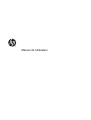 1
1
-
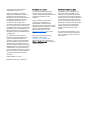 2
2
-
 3
3
-
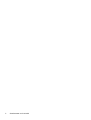 4
4
-
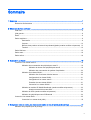 5
5
-
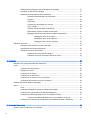 6
6
-
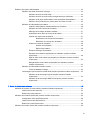 7
7
-
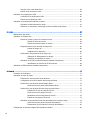 8
8
-
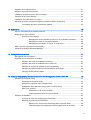 9
9
-
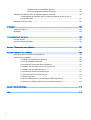 10
10
-
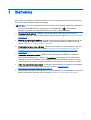 11
11
-
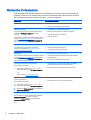 12
12
-
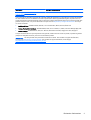 13
13
-
 14
14
-
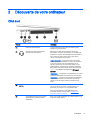 15
15
-
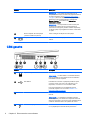 16
16
-
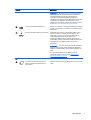 17
17
-
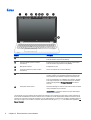 18
18
-
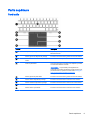 19
19
-
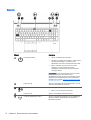 20
20
-
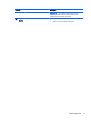 21
21
-
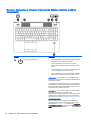 22
22
-
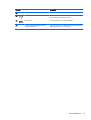 23
23
-
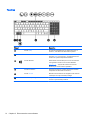 24
24
-
 25
25
-
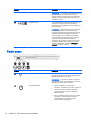 26
26
-
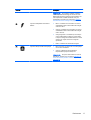 27
27
-
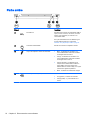 28
28
-
 29
29
-
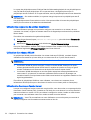 30
30
-
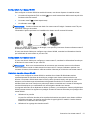 31
31
-
 32
32
-
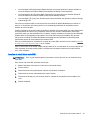 33
33
-
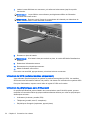 34
34
-
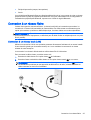 35
35
-
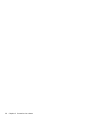 36
36
-
 37
37
-
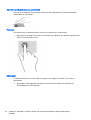 38
38
-
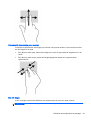 39
39
-
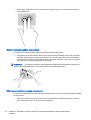 40
40
-
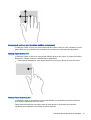 41
41
-
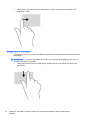 42
42
-
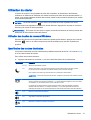 43
43
-
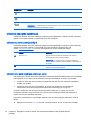 44
44
-
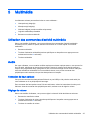 45
45
-
 46
46
-
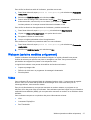 47
47
-
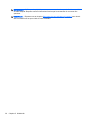 48
48
-
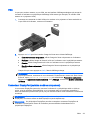 49
49
-
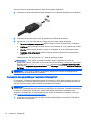 50
50
-
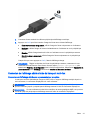 51
51
-
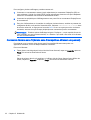 52
52
-
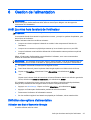 53
53
-
 54
54
-
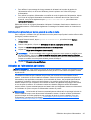 55
55
-
 56
56
-
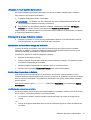 57
57
-
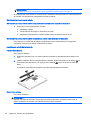 58
58
-
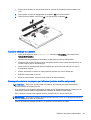 59
59
-
 60
60
-
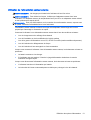 61
61
-
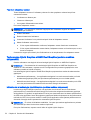 62
62
-
 63
63
-
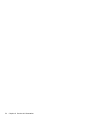 64
64
-
 65
65
-
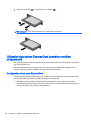 66
66
-
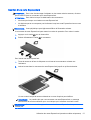 67
67
-
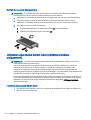 68
68
-
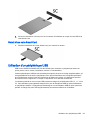 69
69
-
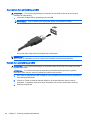 70
70
-
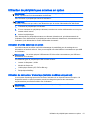 71
71
-
 72
72
-
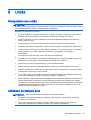 73
73
-
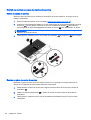 74
74
-
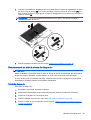 75
75
-
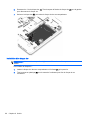 76
76
-
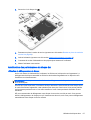 77
77
-
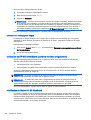 78
78
-
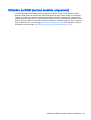 79
79
-
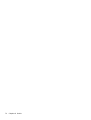 80
80
-
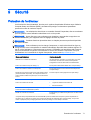 81
81
-
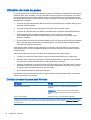 82
82
-
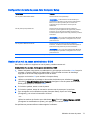 83
83
-
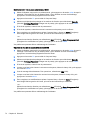 84
84
-
 85
85
-
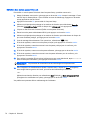 86
86
-
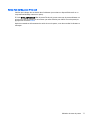 87
87
-
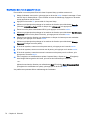 88
88
-
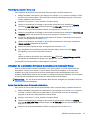 89
89
-
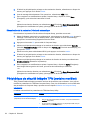 90
90
-
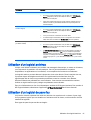 91
91
-
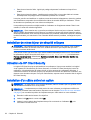 92
92
-
 93
93
-
 94
94
-
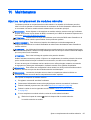 95
95
-
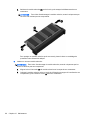 96
96
-
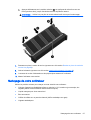 97
97
-
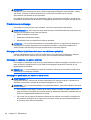 98
98
-
 99
99
-
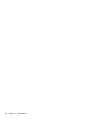 100
100
-
 101
101
-
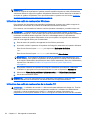 102
102
-
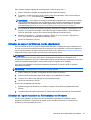 103
103
-
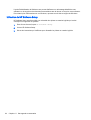 104
104
-
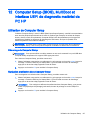 105
105
-
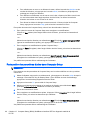 106
106
-
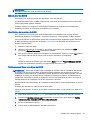 107
107
-
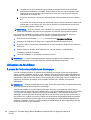 108
108
-
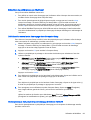 109
109
-
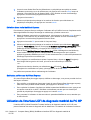 110
110
-
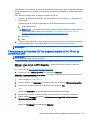 111
111
-
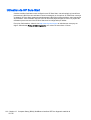 112
112
-
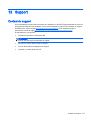 113
113
-
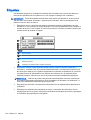 114
114
-
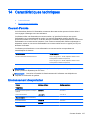 115
115
-
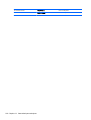 116
116
-
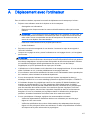 117
117
-
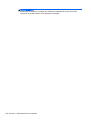 118
118
-
 119
119
-
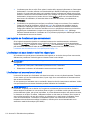 120
120
-
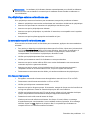 121
121
-
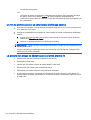 122
122
-
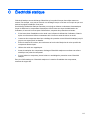 123
123
-
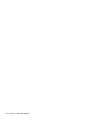 124
124
-
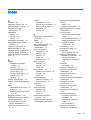 125
125
-
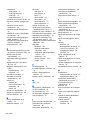 126
126
-
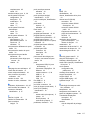 127
127
-
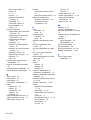 128
128
HP ZBook 15 G2 Mobile Workstation Manuel utilisateur
- Catégorie
- Des cahiers
- Taper
- Manuel utilisateur
- Ce manuel convient également à
Documents connexes
-
HP EliteBook Folio 9480m Base Model Notebook PC Manuel utilisateur
-
HP ZBook 15 Mobile Workstation (ENERGY STAR) Manuel utilisateur
-
HP ZBook 15u G3 Base Model Mobile Workstation Manuel utilisateur
-
HP ZBook 17 Mobile Workstation (ENERGY STAR) Manuel utilisateur
-
HP ENVY 15-J091EF Le manuel du propriétaire
-
HP ProBook 640 G1 Notebook PC Manuel utilisateur
-
HP ZBook 17 G2 Mobile Workstation Manuel utilisateur
-
HP EliteBook Folio 9470m Ultrabook (ENERGY STAR) Manuel utilisateur
-
HP ZBook 14 Base Model Mobile Workstation Manuel utilisateur
-
HP ZBook 17 Mobile Workstation (ENERGY STAR) Manuel utilisateur